Wie man einen PC repariert, der die GPU nicht erkennt [2025]

PC erkennt GPU nicht? Das kann Ihr Erlebnis beeinträchtigen, besonders beim Spielen von Spielen. Die gute Nachricht ist, dass Sie es beheben können.
Unten finden Sie getestete Methoden, die Schritt für Schritt erklärt werden, um diesen Fehler zu beseitigen.
Was kann ich tun, wenn mein PC die GPU nicht erkennt?
Bevor Sie andere Methoden ausprobieren, überprüfen Sie, ob Ihr GPU-Slot sauber ist und ob Ihre Grafikkarte ordnungsgemäß angeschlossen ist. Stellen Sie sicher, dass Ihr Netzteil damit umgehen kann und setzen Sie die CPU-Startspannung im BIOS auf Maximum. HINWEIS Die folgenden Lösungen können nur angewendet werden, wenn Sie eine integrierte GPU zusätzlich zu einer dedizierten haben oder wenn Sie eine alte Grafikkarte haben, die Sie verwenden können.
1. Aktivieren Sie die versteckten Geräte und den Grafiktreiber
- Klicken Sie mit der rechten Maustaste auf das Start-Symbol und wählen Sie die Option Geräte-Manager.
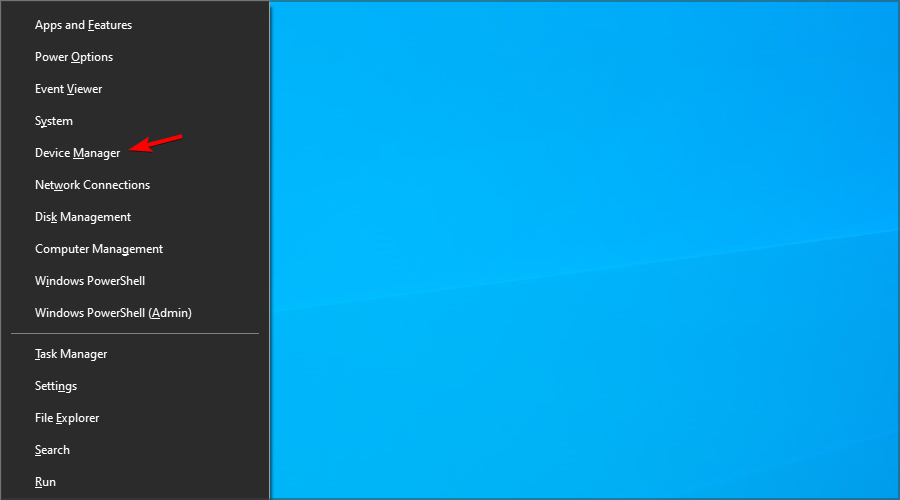
- Wählen Sie die Anzeige-Schaltfläche oben und klicken Sie auf Versteckte Geräte anzeigen.
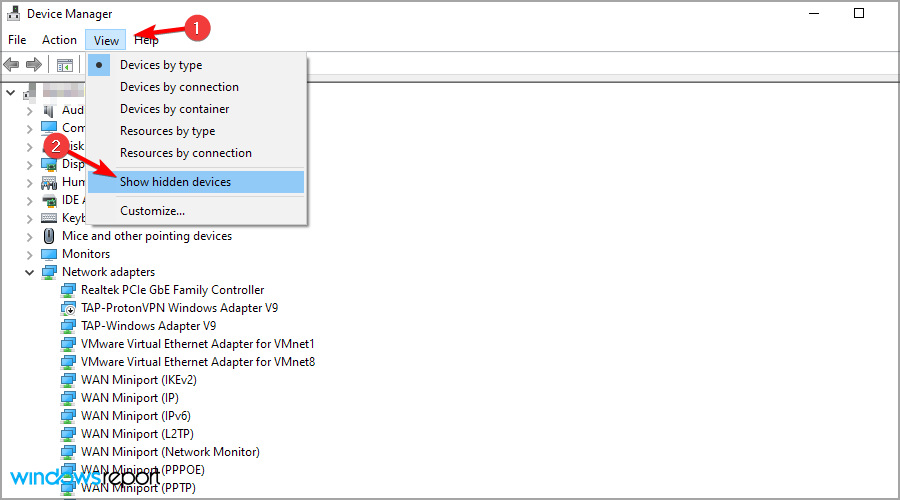
- Erweitern Sie den Abschnitt Grafikkarten, klicken Sie mit der rechten Maustaste auf die GPU und wählen Sie Gerät aktivieren, falls es derzeit deaktiviert ist.
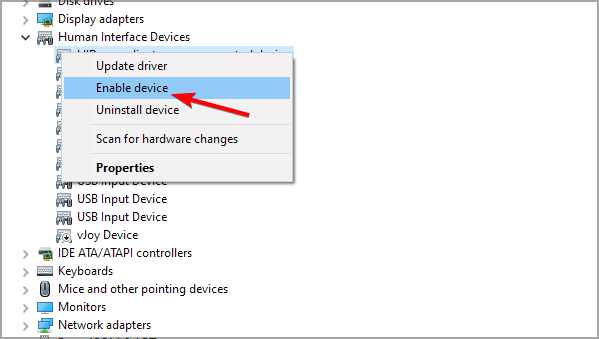
2. Installieren oder aktualisieren Sie den Grafiktreiber
2.1 Über den Geräte-Manager
- Wenn der PC Ihre GPU nicht erkennt, klicken Sie mit der rechten Maustaste auf das Start-Symbol in Ihrer Taskleiste und wählen Sie Geräte-Manager.
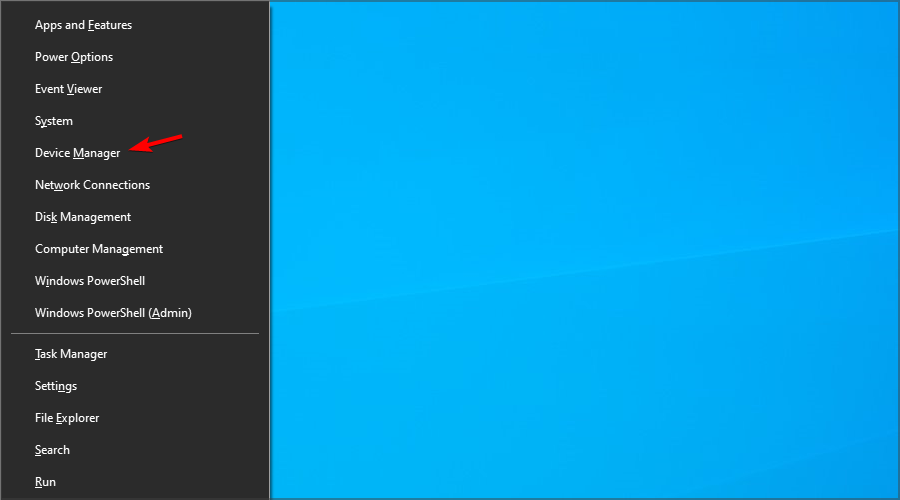
- Erweitern Sie Grafikkarten, klicken Sie mit der rechten Maustaste auf Ihren Grafiktreiber und klicken Sie auf Treiber aktualisieren.
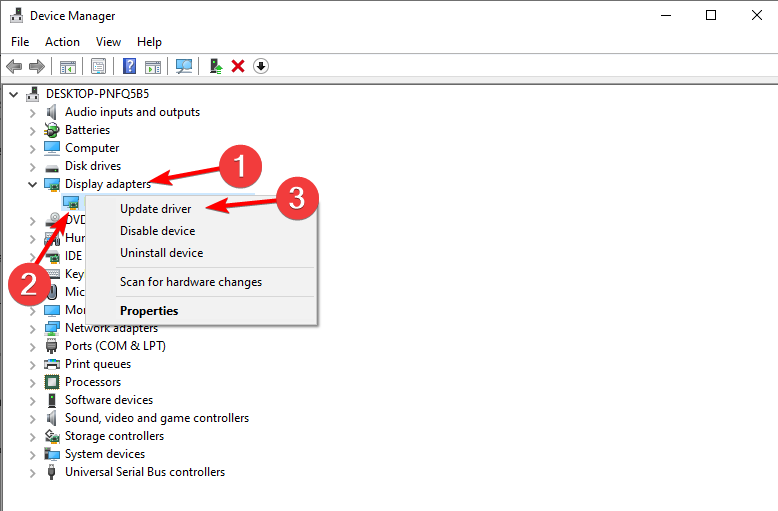
- Klicken Sie auf Automatisch nach Treibern suchen und starten Sie Ihren Computer neu, nachdem der Vorgang abgeschlossen ist. Das Problem, dass der PC die AMD-Grafikkarte nicht erkennt, wird behoben.
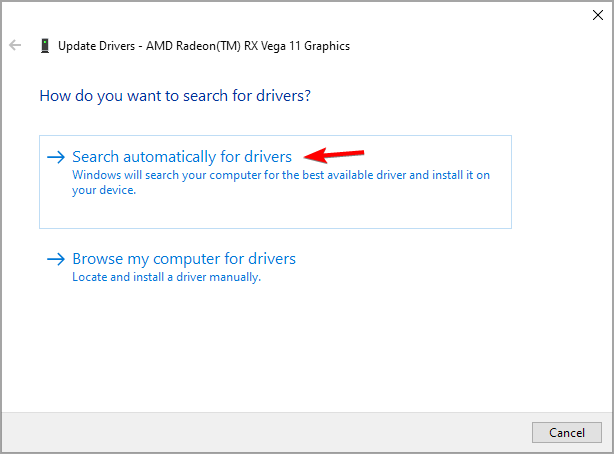
2.2 Über die Website des Herstellers
- Gehen Sie zur offiziellen Website von Nvidia oder AMD, je nach Ihrer GPU, und wählen Sie Ihren Produkttyp, Serie, Ihr Betriebssystem, Downloadtyp und Sprache, die Ihrer GPU-Beschreibung entsprechen. Klicken Sie dann auf die Schaltfläche Suchen.
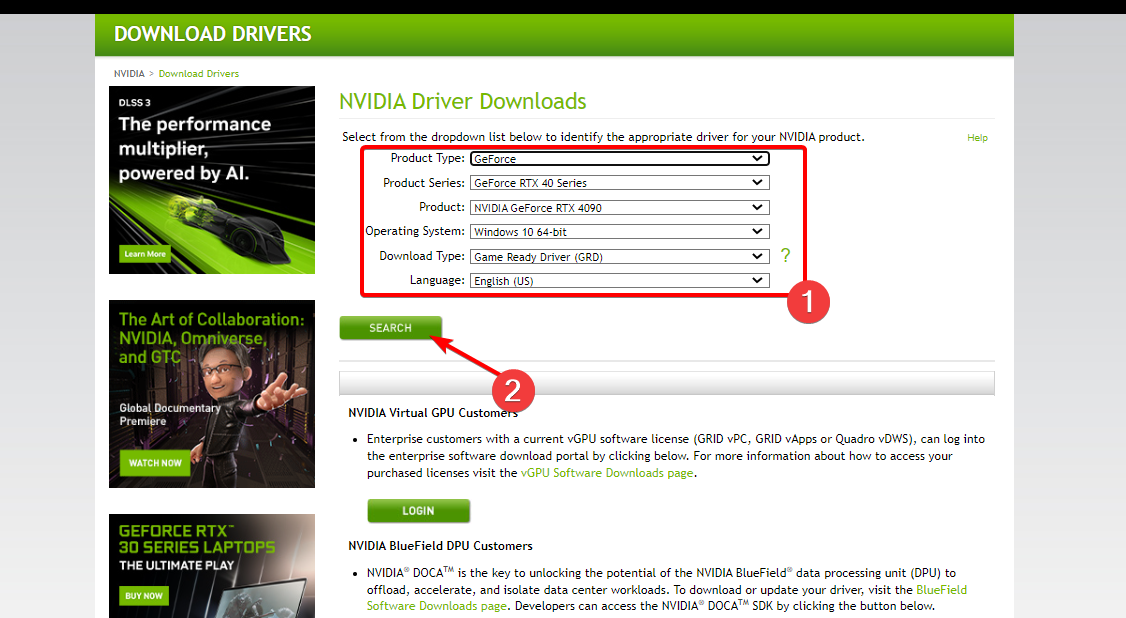
- Klicken Sie auf Herunterladen unter dem resultierenden Treiber und doppelklicken Sie auf die exe-Datei, um sie auf Ihrem PC zu installieren. Starten Sie Ihren PC anschließend neu, um die vorgenommenen Änderungen anzuwenden. Der Fehler “PC erkennt GPU nicht” wird behoben.
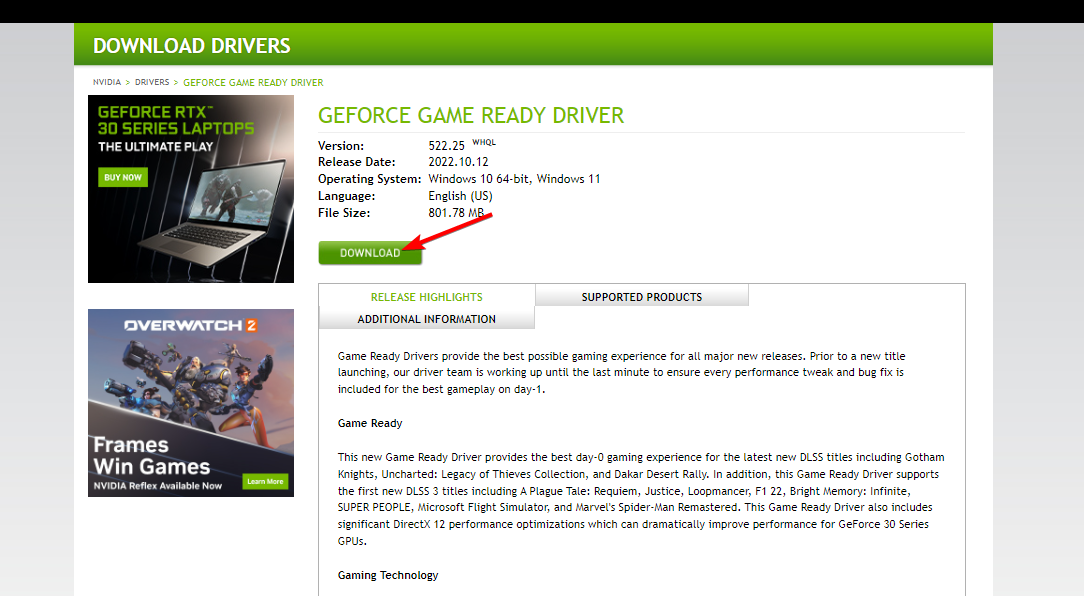
2.3 Über Windows Update
- Drücken Sie gleichzeitig Windows + I, dann gehen Sie zu Update & Sicherheit.
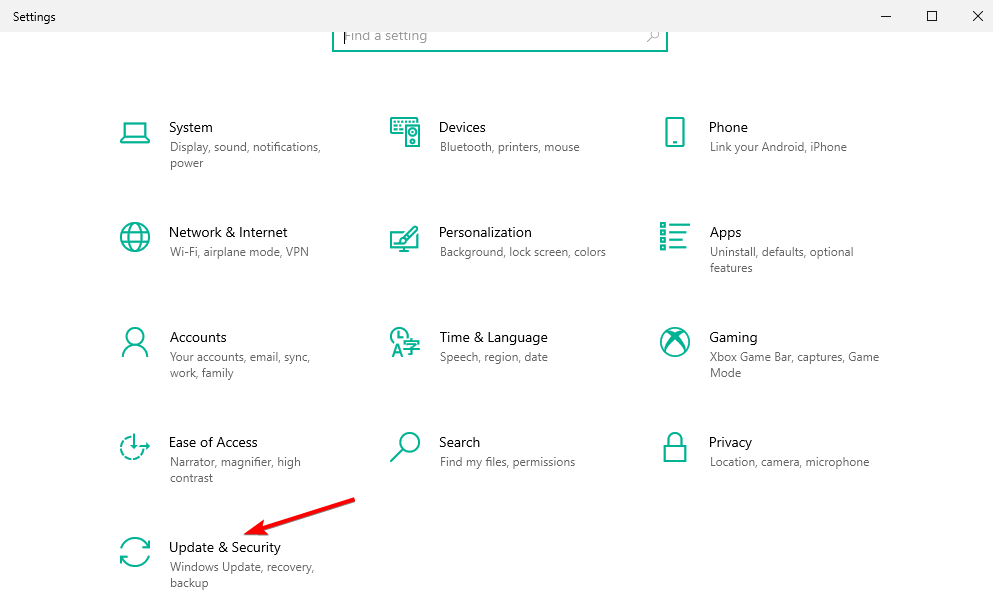
- Klicken Sie auf die Option Alle optionalen Updates anzeigen auf der rechten Seite.
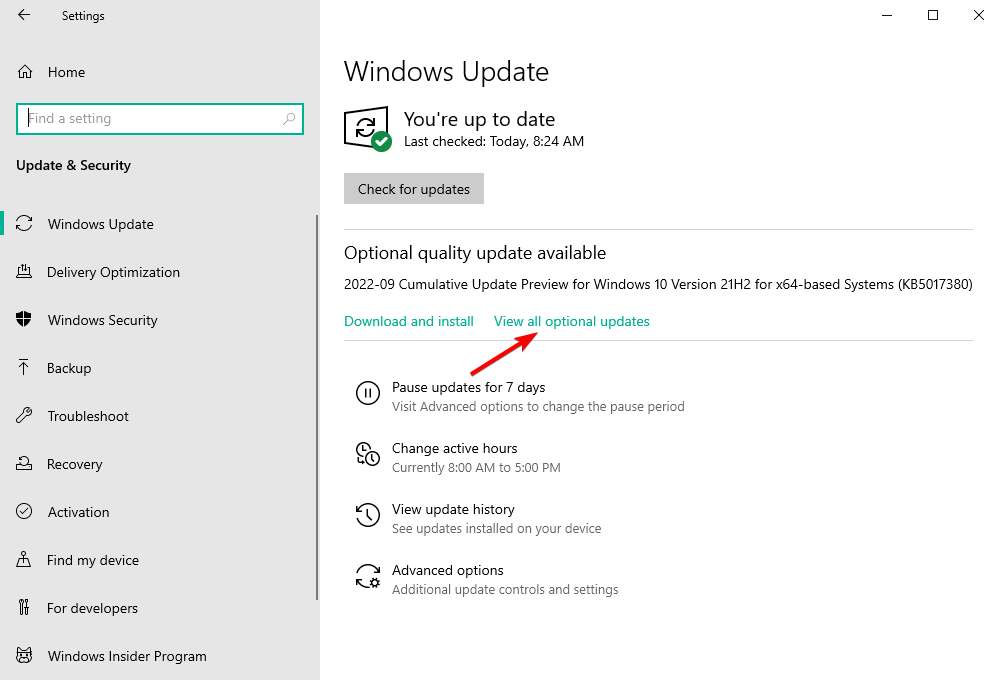
- Erweitern Sie den Abschnitt Treiberupdates, aktivieren Sie alle Updates dort und wählen Sie Herunterladen und installieren.
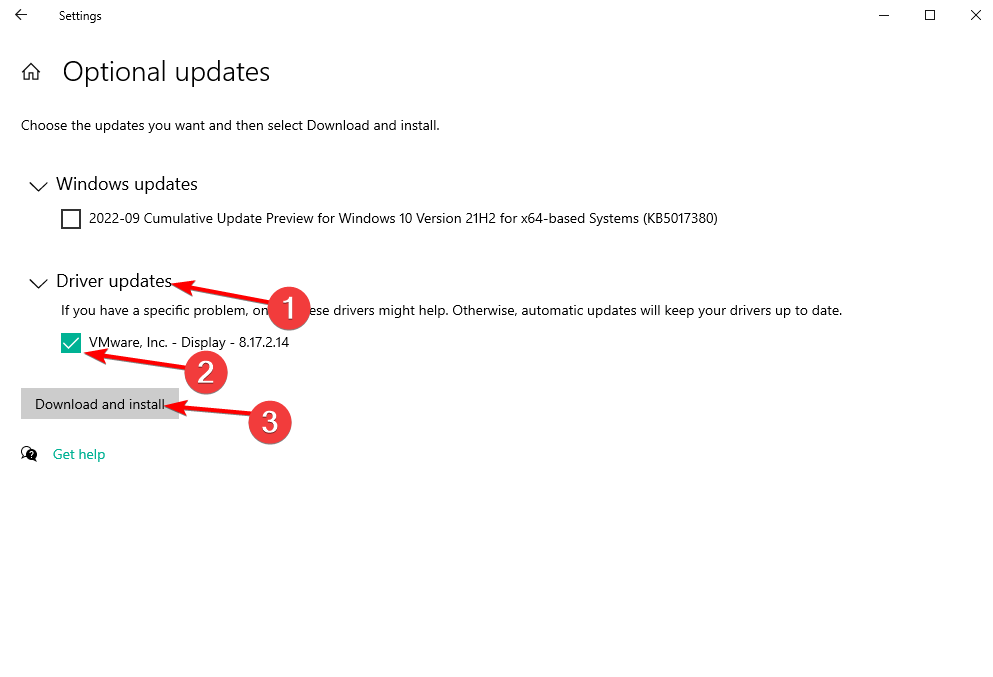
2.4 Automatisch die neuesten Treiber installieren
Alternativ können Sie ein automatisiertes Tool wie PC HelpSoft Driver Updater verwenden, das diese Aufgabe für Sie übernimmt.
⇒ PC HelpSoft Driver Updater herunterladen
3. Verwenden Sie die Eingabeaufforderung, um PCI Express zu deaktivieren
HINWEIS Dies wird nur für NVIDIA-Grafikkarten empfohlen.
- Drücken Sie Windows, geben Sie cmd ein und wählen Sie Als Administrator ausführen.
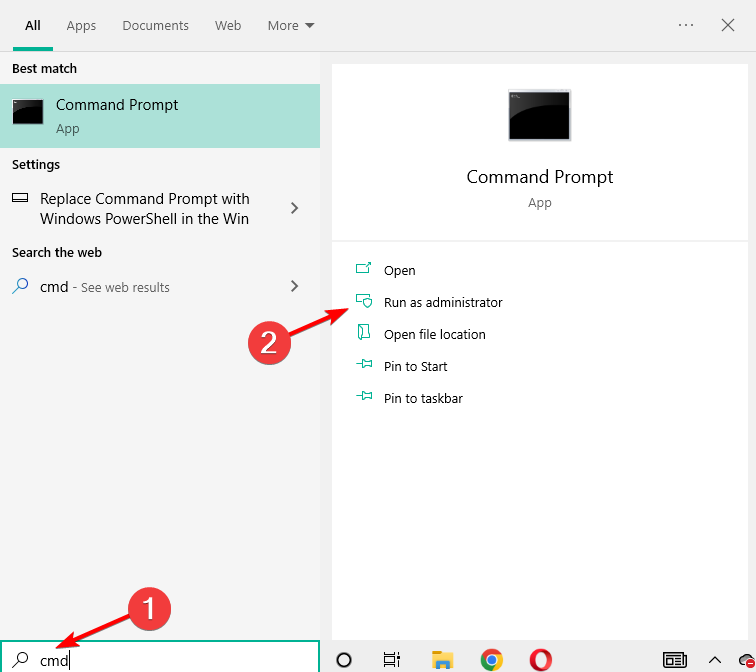
-
Geben Sie den folgenden Befehl ein oder fügen Sie ihn ein, drücken Sie die Eingabetaste und starten Sie Ihren PC neu, nachdem Sie fertig sind:
bcdedit /set pciexpress forcedisable
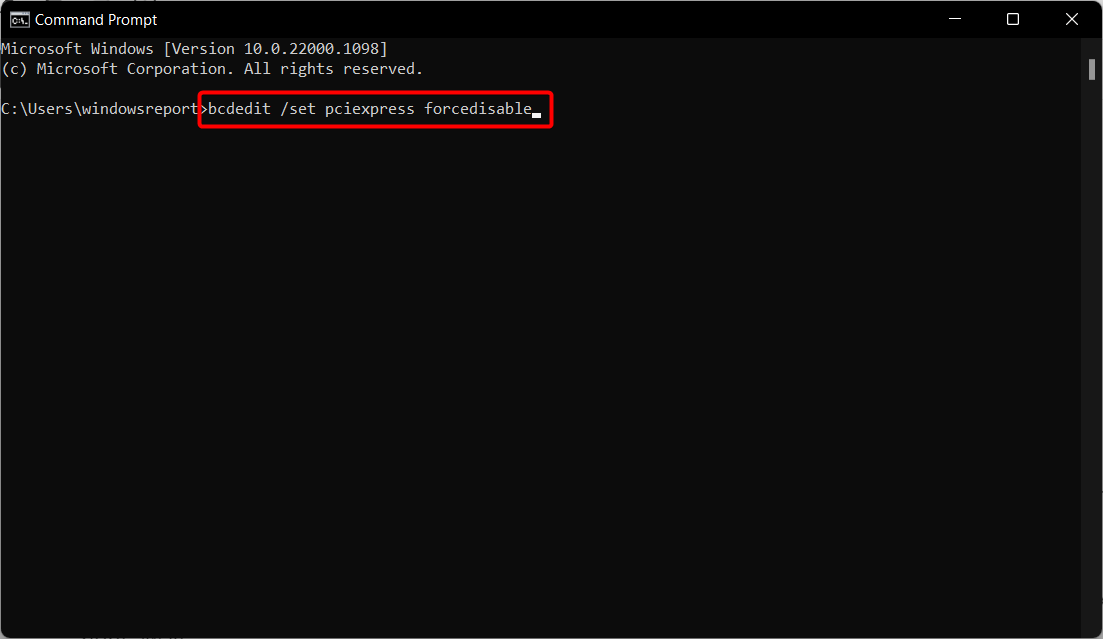
4. Setzen Sie Ihr BIOS zurück und aktualisieren Sie es
- Starten Sie in das BIOS, indem Sie F2 oder Del drücken, nachdem Sie die Power-Taste gedrückt haben.
- Navigieren Sie zum Abschnitt Auf die Standardeinstellungen zurücksetzen und wählen Sie Setup-Standardwerte laden und drücken Sie die Eingabetaste. Beachten Sie, dass dies je nach PC unterschiedlich sein kann, dennoch sollten die Schritte ähnlich sein.
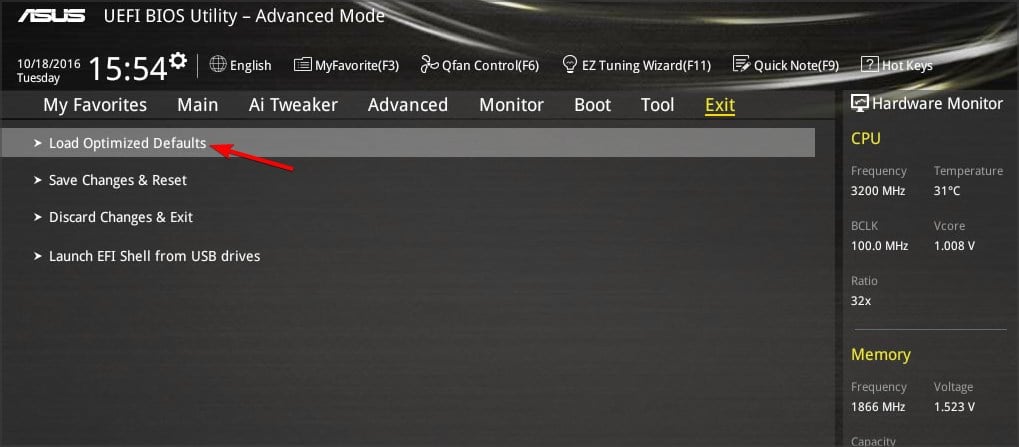
- Fahren Sie fort, um Ihr BIOS zu aktualisieren, wodurch Ihr Motherboard mit neuer Hardware, die Sie installieren, zusammenarbeiten kann. Das Problem, dass der PC die Nvidia-Grafikkarte nicht erkennen kann, wird danach behoben.
Wir müssen darauf hinweisen, dass die Änderung des BIOS gelegentlich eine potenziell riskante Aktivität sein kann; daher sollten Sie besondere Vorsicht walten lassen, um irreparable Schäden zu vermeiden. Mehr über dieses Thema lesen
- NVIDIA RTX 5070 mit doppelten Lüftern lässt MSRP fallen, jetzt 549 $ für Prime-Mitglieder
- Hier ist der Grund, warum NVIDIA vielleicht die Bewertungen zur RTX 5050 blockiert hat
- NVIDIA bestätigt den finalen Treiber-Support für GTX 900 und 1000-Serie Karten
- NVIDIA bringt DLSS 4 zu Budget-GPUs mit RTX 5050 für 249 $
5. Deinstallieren Sie das letzte Windows-Update
- Drücken Sie die Windows + I-Tasten zusammen, um die Einstellungen-App zu öffnen, und wählen Sie dann Update & Sicherheit.
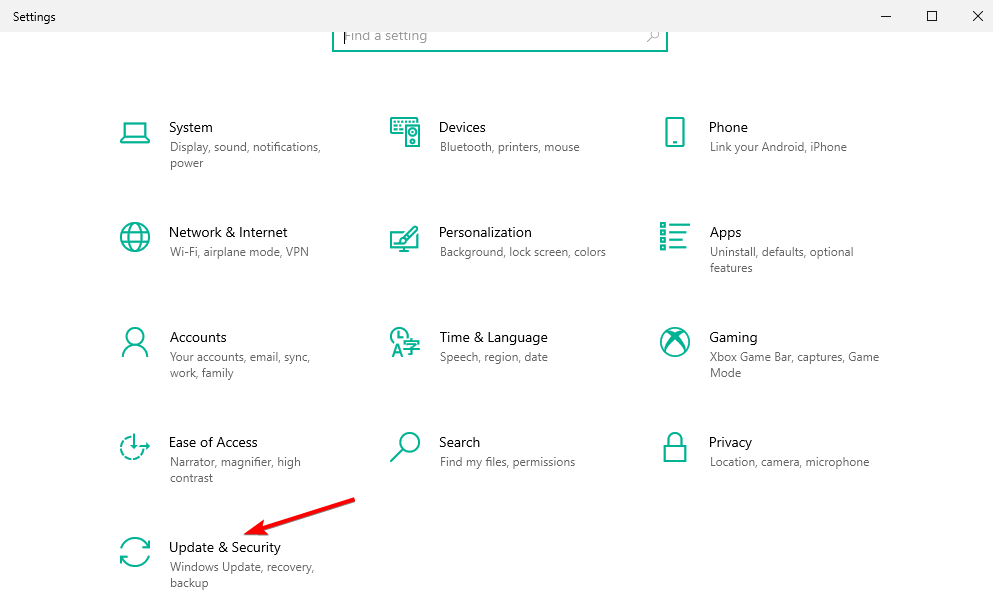
- Wählen Sie Installierte Update-Historie anzeigen von der rechten Seite.
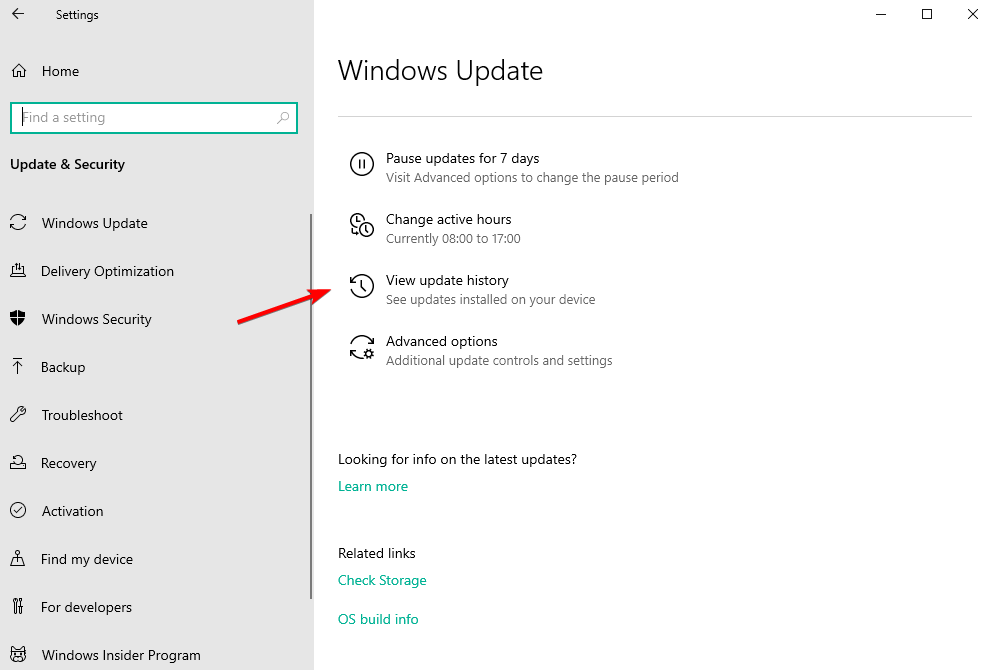
- Wählen Sie Updates deinstallieren.
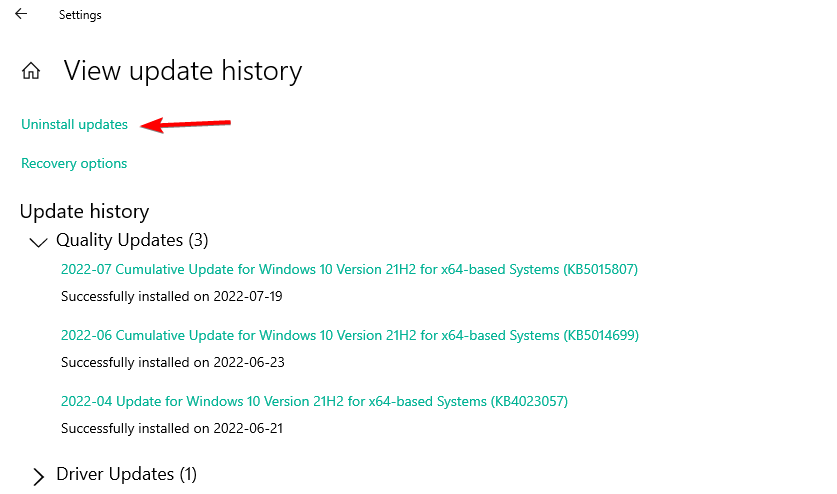
- Klicken Sie auf das oberste installierte Windows-Update und wählen Sie Deinstallieren, um es von Ihrem PC zu entfernen. Starten Sie Ihren Computer neu und überprüfen Sie, ob das GPU-Problem behoben ist.
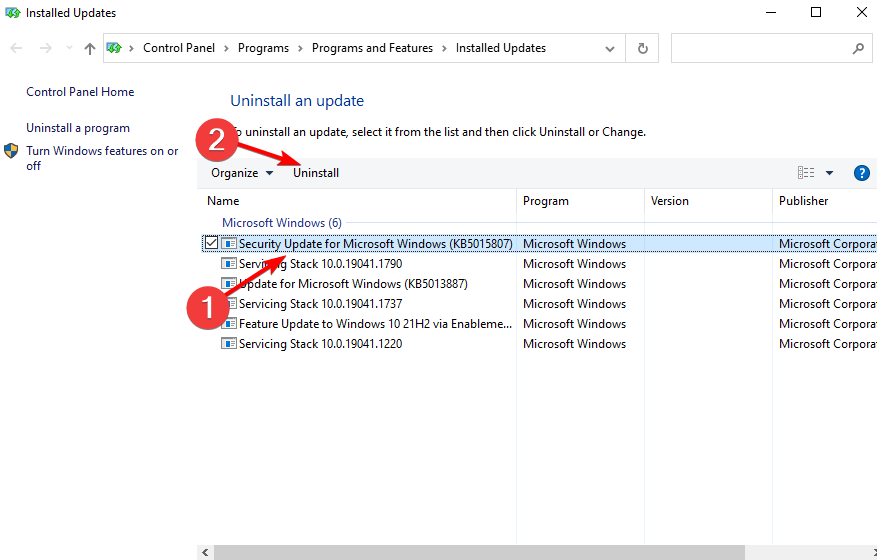
Für weitere mögliche Lösungen besuchen Sie unseren Leitfaden, was zu tun ist, wenn Ihr PC die zweite GPU nicht erkennt. Diese Probleme könnten beim Spielen von Spielen Probleme verursachen und andere Fehler hervorrufen, wie z.B. konnte das Grafikgerät nicht initialisieren.
Wir empfehlen auch, unseren Leitfaden zu lesen, was zu tun ist, wenn die GPU im Task-Manager nicht angezeigt wird oder was zu tun ist, wenn die GPU nicht erkannt wird, aber der Lüfter läuft, oder die Grafikkarte vom Geräte-Manager nicht erkannt wird.
Da haben Sie es; Sie sollten in der Lage sein, die Probleme Ihres PCs, der die Grafikkarte nicht erkennt, mit einer dieser Lösungen zu beheben. Lassen Sie uns wissen, ob Sie andere Lösungen verwendet haben.












